Philips X332: Использование телефона
Использование телефона: Philips X332
4
Перейдите в меню Настройки-Телефон-Настройка SIM-карт>
Основная SIM
, чтобы выбрать SIM1/SIM2 в качестве основной
карты.
7
Внимание:
•
PIN-код устанавливается заранее и сообщается вашим оператором или
продавцом.
•
При вводе неправильного PIN-кода три раза подряд SIM-карта блокируется.
Чтобы разблокировать ее, необходимо запросить PUK-код у вашего оператора.
•
При вводе неправильного PUK-кода десять раз подряд SIM-карта будет
заблокирована навсегда. Если такое произойдет, обратитесь к своему оператору
или продавцу.
Профили
Профили определяются для нескольких видов окружения. Они
подразумевают определенные параметры мелодий звонка,
громкости и т.п. Заранее запрограммированные профили
позволяют легко настроить параметры входящих звонков и
сообщений в соответствии с необходимостью.
1
Перейдите к Профили, нажмите ,, чтобы активировать
профиль.
2
Нажмите левую функциональную клавишу L, чтобы изменить
мелодию звонка, громкость и т.п.
Чтобы активировать режим
Встреча нажмите и удерживайте
# на начальном экране.
Внимание:
X332 ENG_Book.book Page 7 Wednesday, May 30, 2012 1:50 PM
•
При выборе режима полета, вы разрываете соединение между телефоном и
мобильной телефонной сетью вашего телефона.
Использование телефона
Вызовы
Узнайте, как позвонить или ответить на вызов, а также о других
функциях вызовов.
Выполнение вызова
1
Введите номер телефона
2
Чтобы позвонить, нажмите
(
.
3
Чтобы завершить вызов, нажмите ).
8
Советы:
•
Чтобы ввести номер в международном формате, нажмите
0
и не отпускайте,
пока не появится знак "+".
Прием и завершение вызова
1
Чтобы ответить на вызов, нажмите
(
, (Для регулировки
громкости звука используйте боковые клавиши).
2
Нажмите правую функциональную клавишу L, чтобы
использовать
громкую связь во время звонка.
3
Чтобы завершить вызов, нажмите ).
Советы:
X332 ENG_Book.book Page 8 Wednesday, May 30, 2012 1:50 PM
•
Для приема и завершения вызовов можно использовать комплектную
гарнитуру.
Быстрый набор
С начального экрана можно звонить по заранее предписанным
номерам путем нажатия и удерживания соответствующей кнопки
этой клавиатуры.
Чтобы приписать контактный номер одной из кнопок быстрого
набора:
1
Выберите Настройки>Телефон>Быстрый набор.
2
Нажмите ,, чтобы активировать функцию.
3
Выберите Задать номер для выбора соответствующей кнопки.
4
Нажмите ,, чтобы добавить номер.
Создание и отправка сообщений
Можно использовать меню Сообщения для отправки текстовых и
мультимедийных сообщений.
Отправка SMS-сообщения
1
Выберите Меню>Сообщения>Новое сообщение.
2
Введите текстовое сообщение.
3
Нажмите , чтобы отправить сообщение.
Отправка MMS-сообщения
1
Выберите Меню>Сообщения>Новое сообщение.
2
Введите текст и нажмите L Опции, чтобы добавить
мультимедийное содержание (фотографию, звук, вложение
или текст закладки).
3
Нажмите ,, чтобы добавить номер.
4
Нажмите ,, чтобы отправить мультимедийное сообщение.
9
Внимание:
•
Законом запрещается отправка с помощью MMS-сообщения изображений и
мелодий, защищенных авторским правом (ограничение на ММS сообщение - 300 кб).
Отправка электронных писем
1
Перейдите к Меню>Сообщения>Эл. почта.
2
Завершив настройку новой учетной записи, нажмите , чтобы
выбрать её.
3
Нажмите L Опции>Новое эл.письмо, введите адрес (Кому)
тему и содержание, затем нажмите L
Опции, чтобы добавить
вложение/выбрать приоритет.
4
Нажмите L Опции->Отправ., чтобы отправить письмо.
Внимание:
X332 ENG_Book.book Page 9 Wednesday, May 30, 2012 1:50 PM
•
Обратитесь к почтовому оператору для получения информации о конфигурации
почтового сервера.
Получение электронных писем
Полученные электронные письма можно смотреть в папке Входящие
(в выбранной учетной записи).
Чтобы автоматически получать электронные письма:
1
Войдите в учетную запись электронной почты, нажмите L
Опции>Настройки>Доп. настройки>Настройки учетной записи.
2
Перейдите к Интервал проверки, чтобы установить
промежуток времени, и ваш почтовый ящик будет проверяться
автоматически по истечении указанного промежутка времени.
Ввод текста
Ваш мобильный телефон поддерживает несколько методов ввода
текста, в том числе T9, ввод английских букв, ввод цифр и символов.
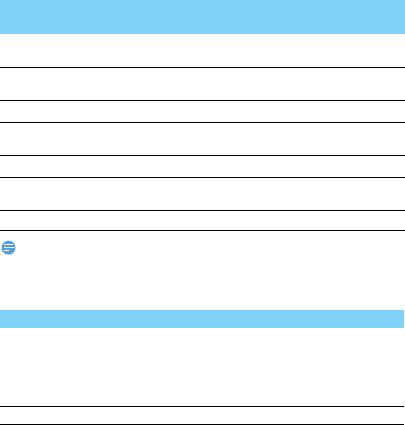
Виртуальная клавиатура:
10
Внимание:
X332 ENG_Book.book Page 10 Wednesday, May 30, 2012 1:50 PM
Кнопки/Виртуальная
Функция
клавиатура
Кратковременно нажмите для выбора
#
метода ввода.
Нажмите и удерживайте, чтобы выбрать
#
язык ввода.
Ввод символов и знаков препинания.
*
Нажмите и удерживайте для включения или
*
выключения режима T9.
0
Ввод пробела.
R (Правая функциональная клавиша)
Удаление предыдущего символа.
,
Выбор или подтверждение символа.
•
Поддерживаемые методы ввода могут отличаться в зависимости от языка,
выбранного для телефона.
Описание методов ввода:
Метод ввода Функция
Интеллектуальный
Необходимо только один раз нажать клавиши,
®
ввод текста T9
которые соответствуют каждой букве в слове:
нажатия клавиш анализируются и во
всплывающем окне отображается слово,
®
предлагаемое Т9
.
Ввод цифр Нажмите цифровую клавишу, чтобы ввести цифру.
Управление телефонной книгой
Добавление нового контакта
Первый способ:
1
На начальном экране введите номер и выберите место
хранения. (SIM1/SIM2/ Телефон).
2
Введите по желанию дополнительные данные.
3
Нажмите OK, для завершения сохранения.

Второй способ:
1
Перейдите к Меню-Контакты.
2
Нажмите L Oпции>Добавить контакт, чтобы добавить новый
контакт.
11
Советы:
X332 ENG_Book.book Page 11 Wednesday, May 30, 2012 1:50 PM
•
Контакты сохраненные в телефоне (а не на SIM-карте) могут содержать
расширенную информацию, например, домашний номер, служебный номер,
изображение контакта и мелодии звонка.
Поиск контакта
1
Перейдите к Меню->Контакты (либо нажмите Имена на
главном экране).
2
С помощью навигационных клавиш < или > выберите нужную
телефонную книгу.
3
Выберите контакт из списка либо воспользуйтесь поиском.
Управление контактами
Можно копировать и перемещать контакты между SIM-картой и
памятью телефона, а также удалять контакты. Перейдите к меню
Контакты>Oпции, чтобы выбрать нужные параметры.
Настройка групп:
Контакты можно разделить на группы. Для разных групп можно
использовать разные мелодии вызова для идентификации, а
также отправлять сообщения всей группе.
Добавить контакты в группу:
-
Перейдите в Контакты, нажимайте навигационные клавиши <
или >, чтобы выбрать пункт Группа, затем выберите Новая
группа и отредактируйте данные.
-
В меню Группа нажмите , для добавления членов группы.
Моя vCard
Можно отправлять свою контактную информацию с помощью
vCard.
Чтобы отправить контактную информацию:
1
Перейдите в меню Контакты>Опции>Отправить визитку.
2
Выберите далее один из вариантов: Как SMS/Как MMS/По email/
Через Bluetooth
.


